win11用户在使用电脑的时候发现扬声器被禁用了,导致没有声音,像这种情况要怎么恢复呢?你可以使用电脑自带的维护工具去解决问题,具体操作为:点击声音图标,打开声音问题疑难解答,之后选中扬声器设备,系统就会自动开启检测了,检测完成就会自动完成修复,之后扬声器就会恢复正常了。
win11扬声器禁用了怎么恢复:
在电脑右下角选中音量图标,鼠标右击。出现选项,点击声音问题疑难解答。
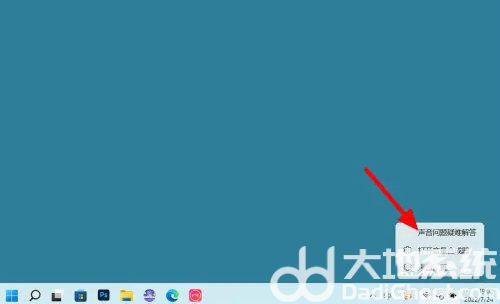
出现选项,选中扬声器,点击下一步。
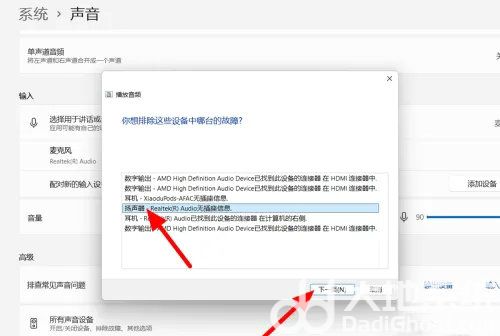
出现选项,点击好的。
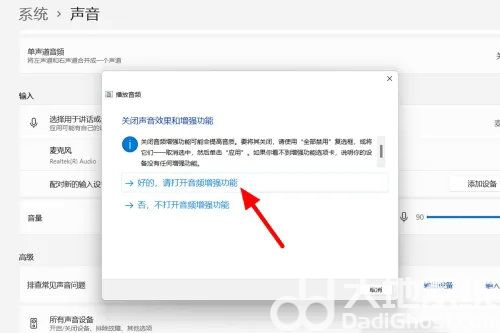
这样就解决扬声器被禁用的问题成功。
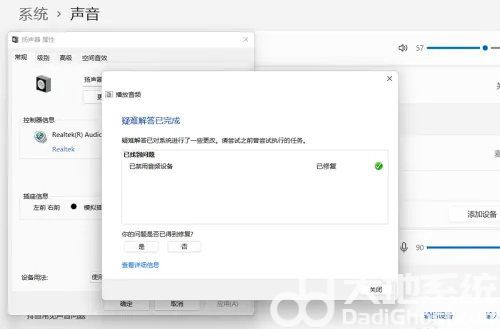
以上就是win11扬声器禁用了怎么恢复 win11扬声器禁用恢复教程的内容分享了。